SolidWorks如何批量转换工程图
来源:网络收集 点击: 时间:2024-03-11【导读】:
在日常工作中,作为做机械设计的工程师经常会用到SolidWorks软件,在画完零件后需要出工程图,在图纸数量少时可以一张一张的转换成PDF文档,但在工程图多的时候再一张一张的转换图纸就很麻烦了,费时费力,那我们来看看如何利用SolidWorks软件进行批量转换工程图。工具/原料moreSolidWorks软件电脑工程图转换成PDF1/7分步阅读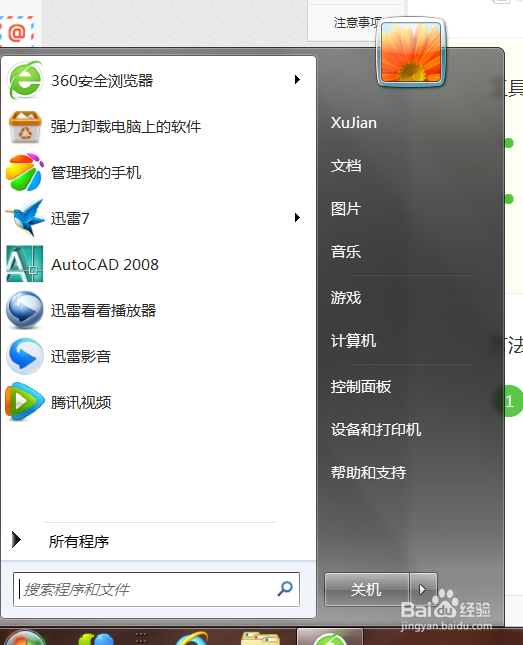 2/7
2/7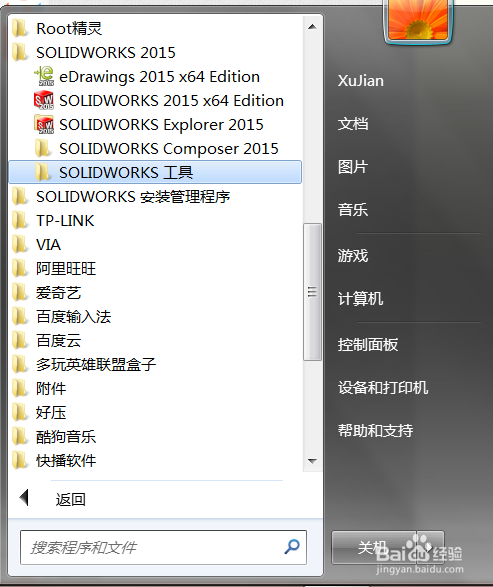 3/7
3/7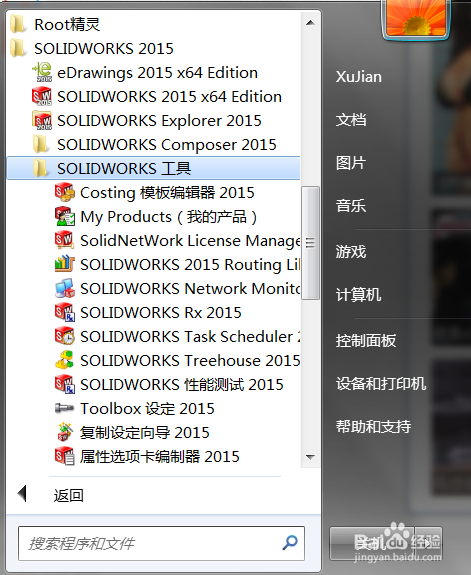 4/7
4/7 5/7
5/7 6/7
6/7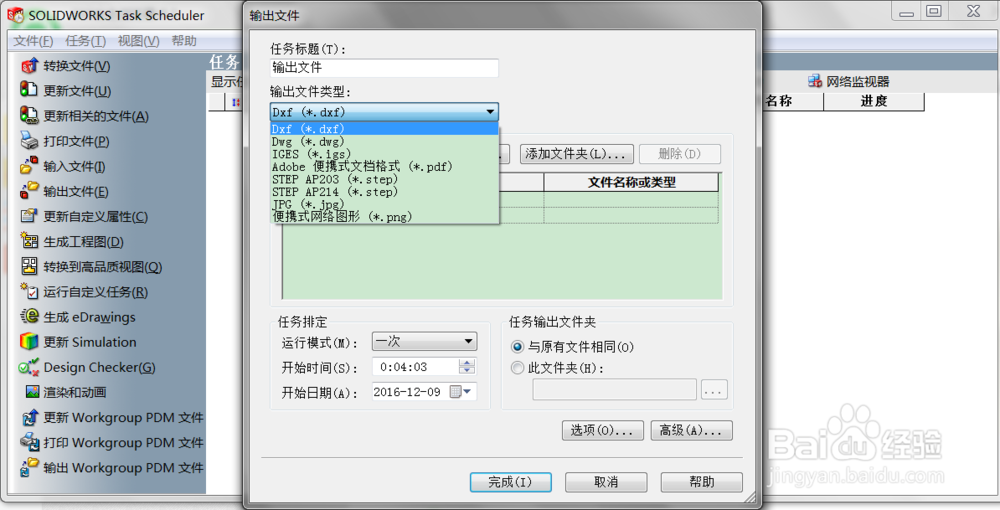 7/7
7/7 注意事项
注意事项
点击电脑左下方“开始”按钮,如下图
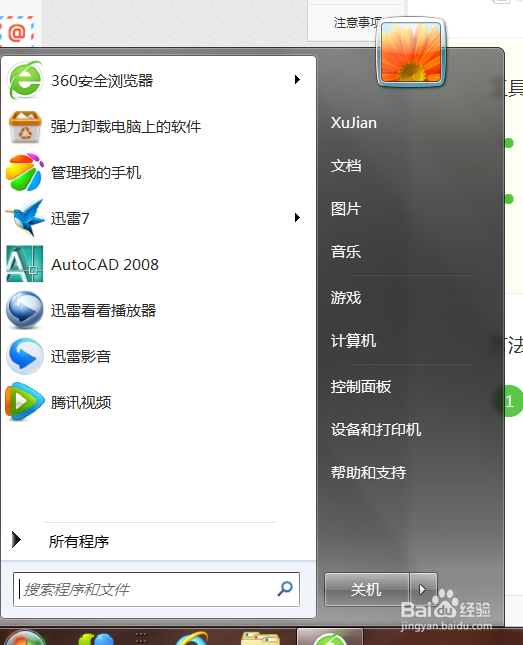 2/7
2/7点击打开SolidWorks文件夹,如下图
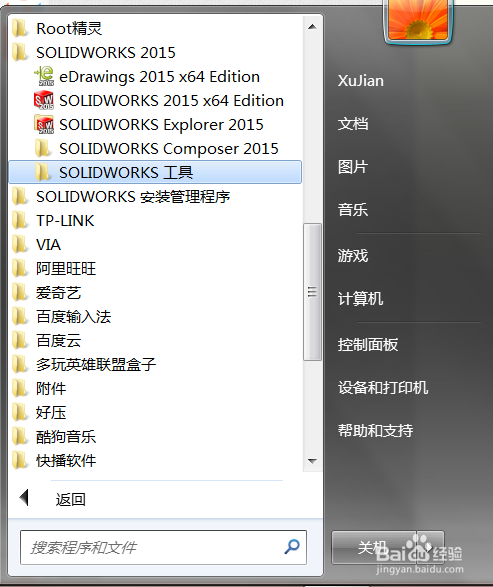 3/7
3/7进入后继续点击SolidWorks工具按钮,如下图
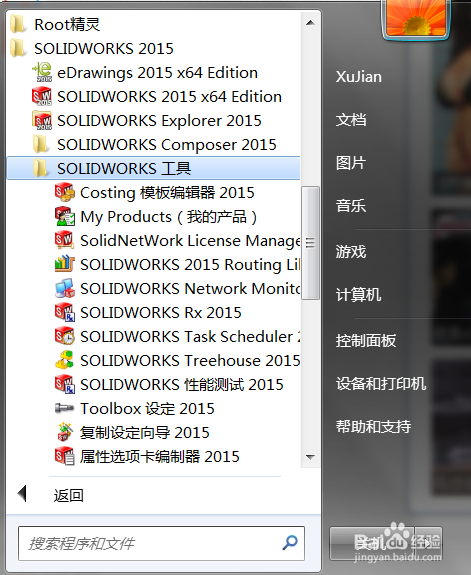 4/7
4/7进入后继续点击SolidWorks Task Scheduler 2015,如下图
 5/7
5/7电脑自动启动SolidWorks Task Scheduler 2015,如下图
 6/7
6/7选中“输出文件”命令,如下图
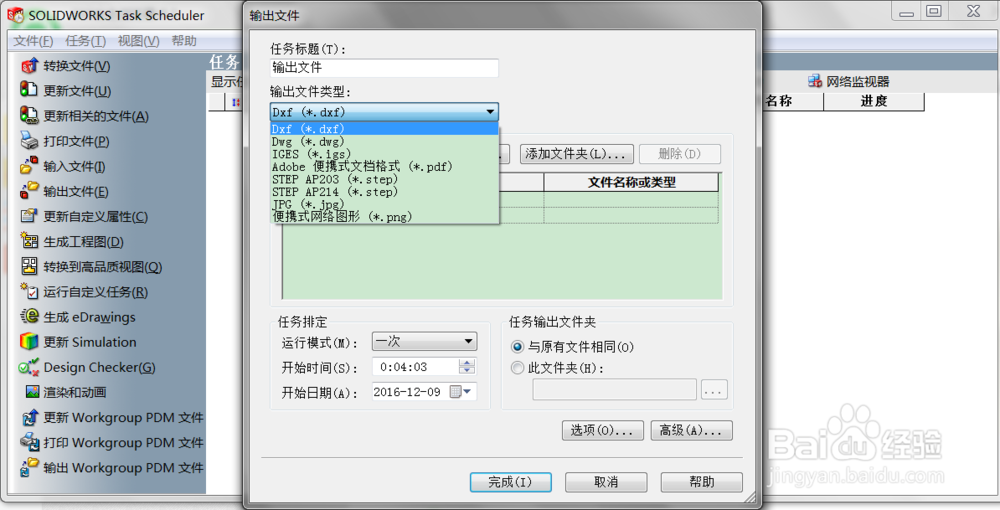 7/7
7/7跳出以下窗口,如下图,按照里面选项选好文件再点击“确定”按钮即可
 注意事项
注意事项批量转换工程图的时候并不需要运行SolidWorks软件,电脑会自动运行SolidWorks Task Scheduler即可完成我们需要做的任务
版权声明:
1、本文系转载,版权归原作者所有,旨在传递信息,不代表看本站的观点和立场。
2、本站仅提供信息发布平台,不承担相关法律责任。
3、若侵犯您的版权或隐私,请联系本站管理员删除。
4、文章链接:http://www.1haoku.cn/art_319390.html
上一篇:word个性色6怎么设置
下一篇:鉴别-粉水晶的鉴别方法
 订阅
订阅